Avaa tämä tietokone Windows 10:n Home sijaan pikanäppäimillä ja pikanäppäimillä
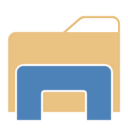
Päivitys: on olemassa oma tapa tehdä se. Lukea TÄSSÄ.
Alla olevat tiedot ovat vanhentuneita ja niitä tulee käyttää vain koulutustarkoituksiin.
Windows 10:ssä File Explorer avautuu oletusarvoisesti Koti-kansioon. Sinulla ei ole mahdollisuutta muuttaa tätä toimintaa ja avata sitä oletuksena Tämä PC-kansiossa. Näin voit korjata sen helposti (melkein) ilman kolmannen osapuolen työkaluja. Jos et ole tyytyväinen File Explorerin oletustoimintoon Windows 10:ssä, lue loput.
Päästäksemme eroon kotikansion avaamisesta oletuksena, meidän on muutettava File Explorerin pikakuvaketta ja määritettävä uudelleen Win + E -pikanäppäimet. Noudata alla olevia ohjeita.
Aseta File Explorerin pikakuvake avaamaan Tämä PC -kansio
- Luo uusi pikakuvake työpöydälle.
- Kirjoita seuraava pikakuvakkeen kohteeksi:
explorer.exe-kuori{20D04FE0-3AEA-1069-A2D8-08002B30309D} - Nimeä se File Explorer ja aseta kuvake C:\Windows\Explorer.exe-tiedostosta.
- Irrota nyt kiinnitetty File Explorer -kuvake tehtäväpalkista.
- Napsauta hiiren kakkospainikkeella ja kiinnitä juuri luomasi pikakuvake tehtäväpalkkiin.
Se avaa tämän tietokoneen kodin sijaan.
Nyt meidän on korjattava Win + E -käyttäytyminen ja saatava nuo pikanäppäimet avaamaan myös tämä PC.
Kuinka saada Win + E avaamaan tämä tietokone
Tämä voidaan tehdä erityisellä AutoHotkey-skriptillä. Kerron teille kirjoittamani käsikirjoituksen lähteen. Jos AutoHotkey ei ole sinulle tuttu, nappaa alla oleva käännetty EXE-tiedosto. Nimesin tämän apuohjelman Tämä PCLauncher.
Jos et halua käyttää valmiita EXE-tiedostojani, voit kääntää sen itse asentamalla AutoHotkeyn ja tallentamalla tämän skriptin koodin.
Tämä PCLauncher-lähdekoodi
#NoTrayIcon. #pysyvä. #SingleInstance, Force. #e:: Suorita, explorer.exe-kuori{20D04FE0-3AEA-1069-A2D8-08002B30309D}
Kopioi tämä teksti Muistioon ja tallenna se *.ahk-tunnisteella. Lataa ja asenna AutoHotkey ohjelmisto. Tämän jälkeen voit kääntää suoritettavan tiedoston napsauttamalla AHK-tiedostoa hiiren kakkospainikkeella.
Voit saada käyttövalmiin käännetyn ThisPCLauncher.exe-tiedoston täältä, joten sinun ei tarvitse edes asentaa AutoHotkey-ohjelmaa tai tallentaa yllä olevaa komentosarjaa:
Lataa tämä PCLauncher
Suorita sovellus, se määrittää Win + E -näppäimet avaamaan tämän tietokoneen! Se on erittäin yksinkertainen ja tehokas ratkaisu tähän tehtävään.
Sinä voit tehdä Tämä PCLauncher ajaa Windowsin kanssa. Näin:
- Paina Win + R -pikanäppäimiä yhdessä näppäimistössä (Vinkki: katso täydellinen luettelo kaikista Windowsin pikanäppäimistä Win-näppäimillä).
- Kirjoita Suorita-ruutuun seuraava:
kuori: käynnistys
Yllä oleva teksti on erityinen Shell-komento, joka avaa käynnistyskansion suoraan. Katso eksklusiivinen Windows 10:n komentotulkkikomentojen luettelo.
- Aseta ThisPCLauncher.exe avoimeen käynnistyskansioon kopioimalla ja liittämällä se tai liittämällä sen pikakuvake. Se siitä. Olet valmis. Nyt komentosarja latautuu käynnistyksen yhteydessä.
Tämä tietokone avataan Windows 10:n Home sijaan tehtäväpalkista sekä Win + E -pikanäppäimillä.

